
請求とコスト管理のカスタムダッシュボード共有機能を試してみた
こんにちは、クラウド事業本部 コンサルティング部のいたくらです。
はじめに
先月、請求とコスト管理(AWS Billing and Cost Management)でカスタムダッシュボードを作成できるようになりました。
このカスタムダッシュボードは他の AWS アカウントへ共有することが可能です。
共有する際は「Can view」もしくは「Can edit」どちらかの権限を選択します。
それぞれの権限で他の AWS アカウントへ共有した場合に、共有されたダッシュボードはどういった挙動になるかが気になったので確認しました。
三行まとめ
- 「Can view」権限で共有した場合は閲覧のみ可能でウィジェット編集は不可、「Can edit」権限で共有した場合はウィジェット編集が可能
- どちらの権限で共有した場合でも、共有先のアカウントでは自動的にそのアカウントにフィルターされた状態で表示される
- 「Can edit」権限で共有した場合、共有先アカウントでの編集内容は共有元ダッシュボードにも反映される
確認してみた
「Can view」権限で共有した場合の挙動を確認する
Organizations 環境下の管理アカウントでカスタムダッシュボードを作成します。
「連結アカウント」は特定のアカウントを指定せずに作成しました(= Organizations 全体の利用費が表示される状態)。
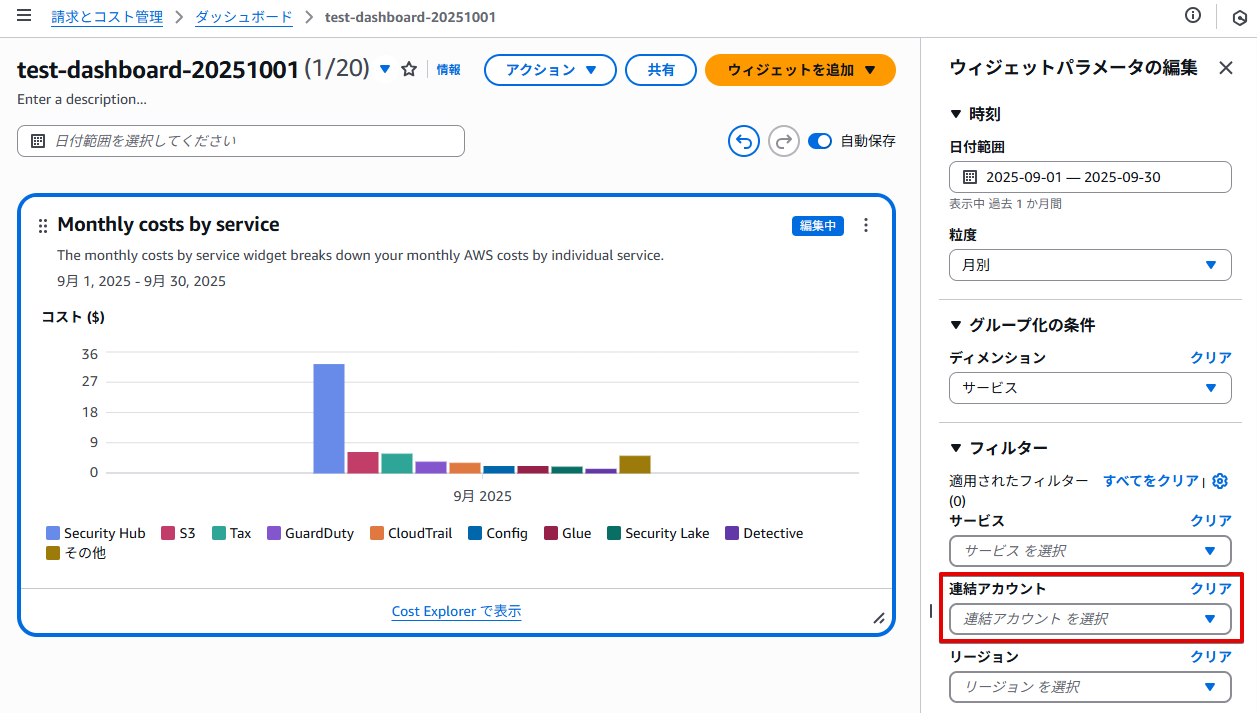
上記のカスタムダッシュボードを「TEST Member01」アカウントに「Can view」権限で共有します。
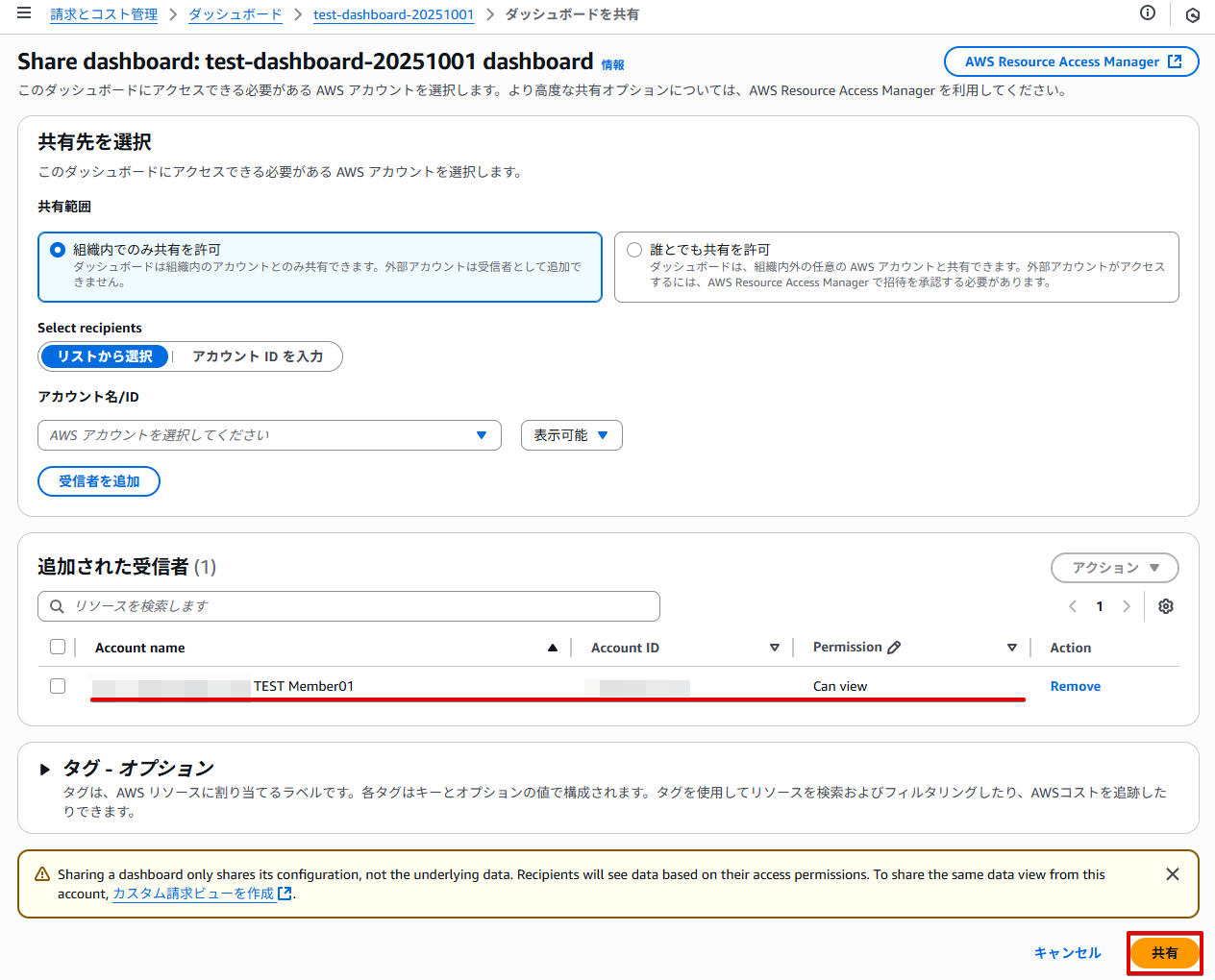
「TEST Member01」アカウントにログインし、請求とコスト管理 > ダッシュボード に移動し、「すべてのダッシュボード」もしくは「共有されたダッシュボード」を開くと共有されたダッシュボードを確認できます。
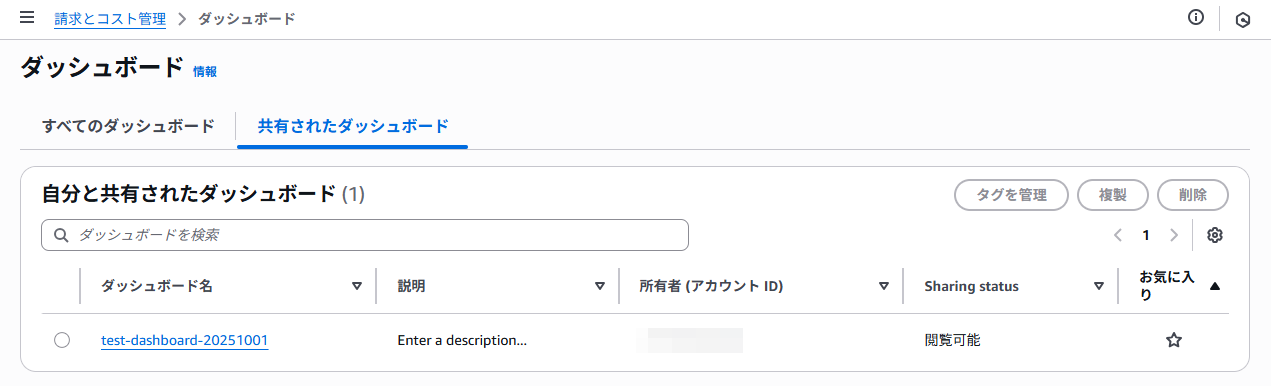
ダッシュボード名をクリックしてダッシュボードを表示すると、管理アカウント上では Organizations 全体の利用費が表示されていましたが、「TEST Member01」アカウントで表示すると自動的に「TEST Member01」アカウントにフィルターされた状態で表示されます。
ケバブメニュー(縦に 3 つの点が並んだメニュー)をクリックしてフィルターを変更しようと試みましたが、「ウィジェットを編集」がグレーアウトになっており変更できませんでした。
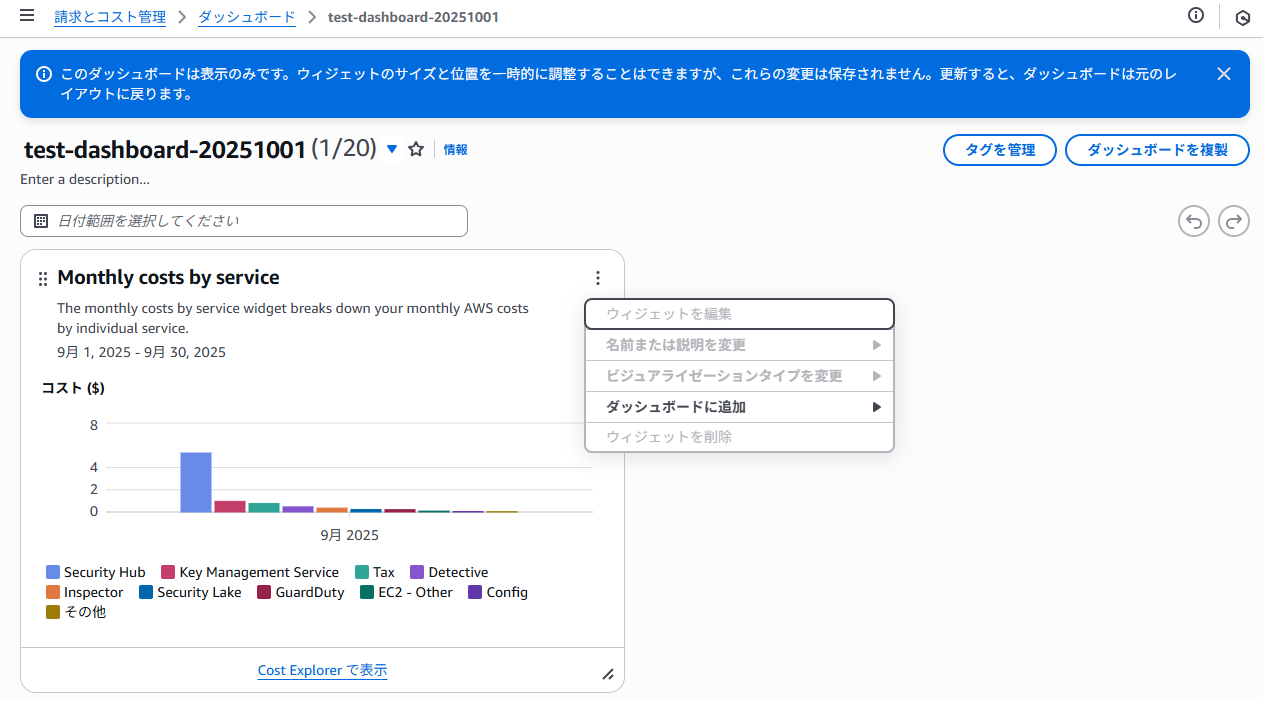
「Can view」権限で他の AWS アカウントへ共有した場合、共有されたダッシュボード上のフィルターは変更できないということが確認できました。
「Can edit」権限で共有した場合の挙動を確認する
「Can edit」権限で共有した場合はどうなるでしょうか。
管理アカウント上でダッシュボードを複製し、「test-dashboard-202510001-audit」というダッシュボードを追加で作成します。
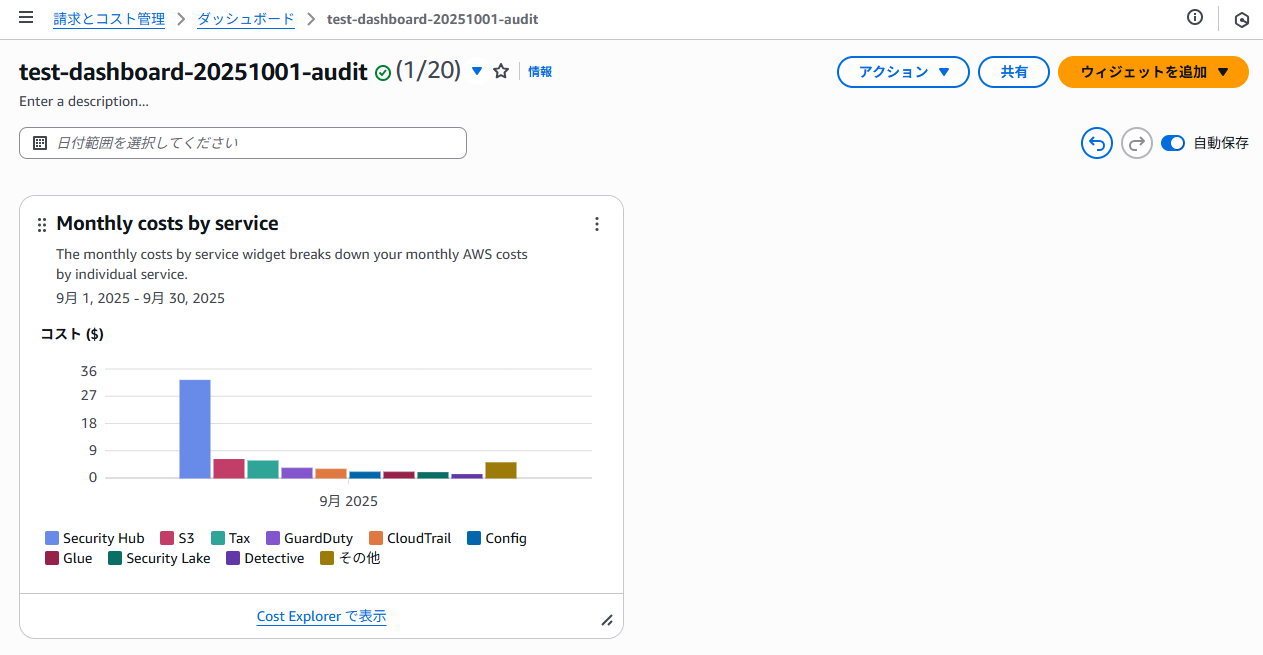
上記ダッシュボードを「TEST Audit」アカウントに「Can edit」権限で共有します。
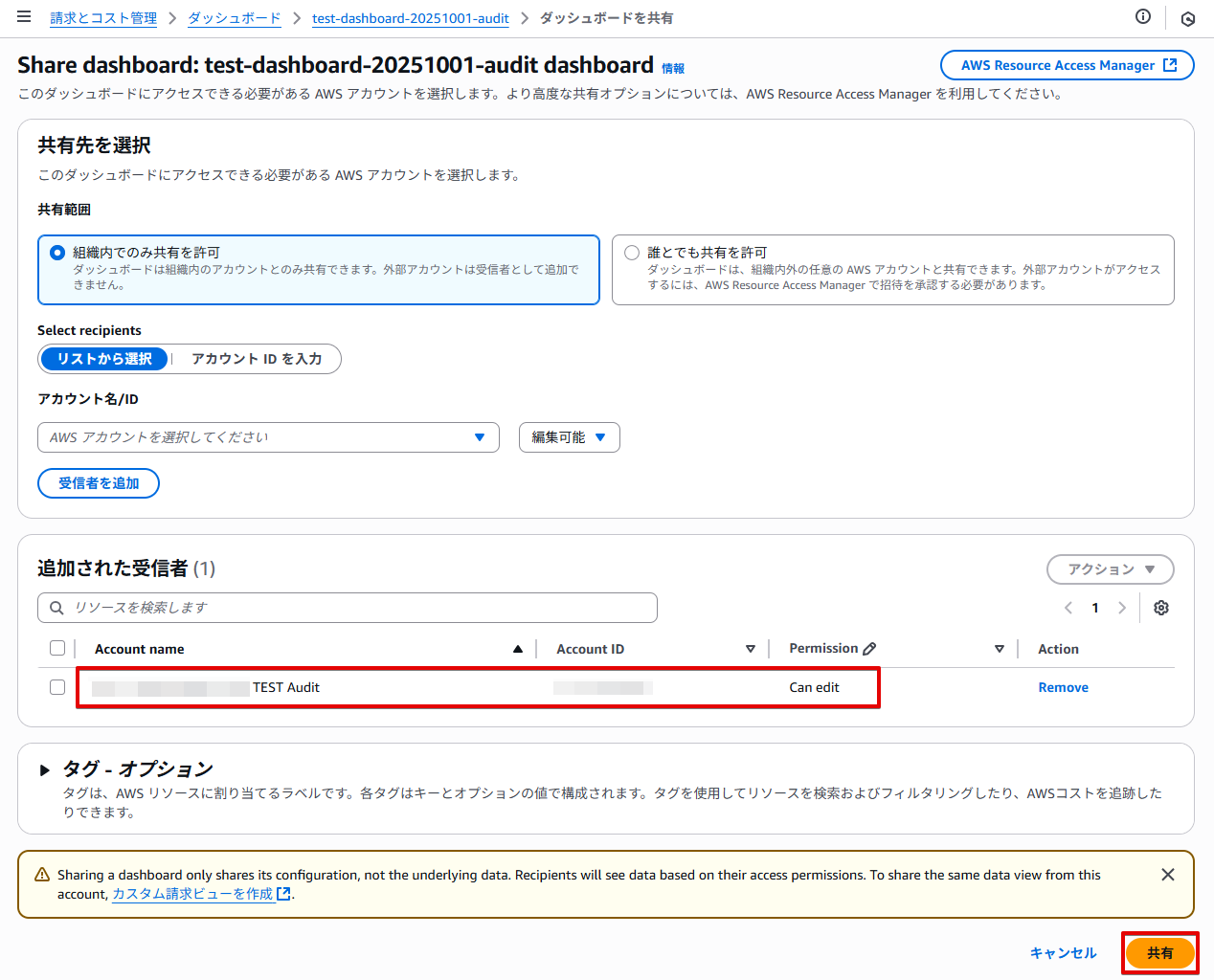
「TEST Audit」アカウントにログインし、ダッシュボードを確認します。
管理アカウント上の共有元ダッシュボードと比較すると、「Can view」権限と同様に自動的に「TEST Audit」アカウントにフィルターされた状態で表示されていることが確認できます。
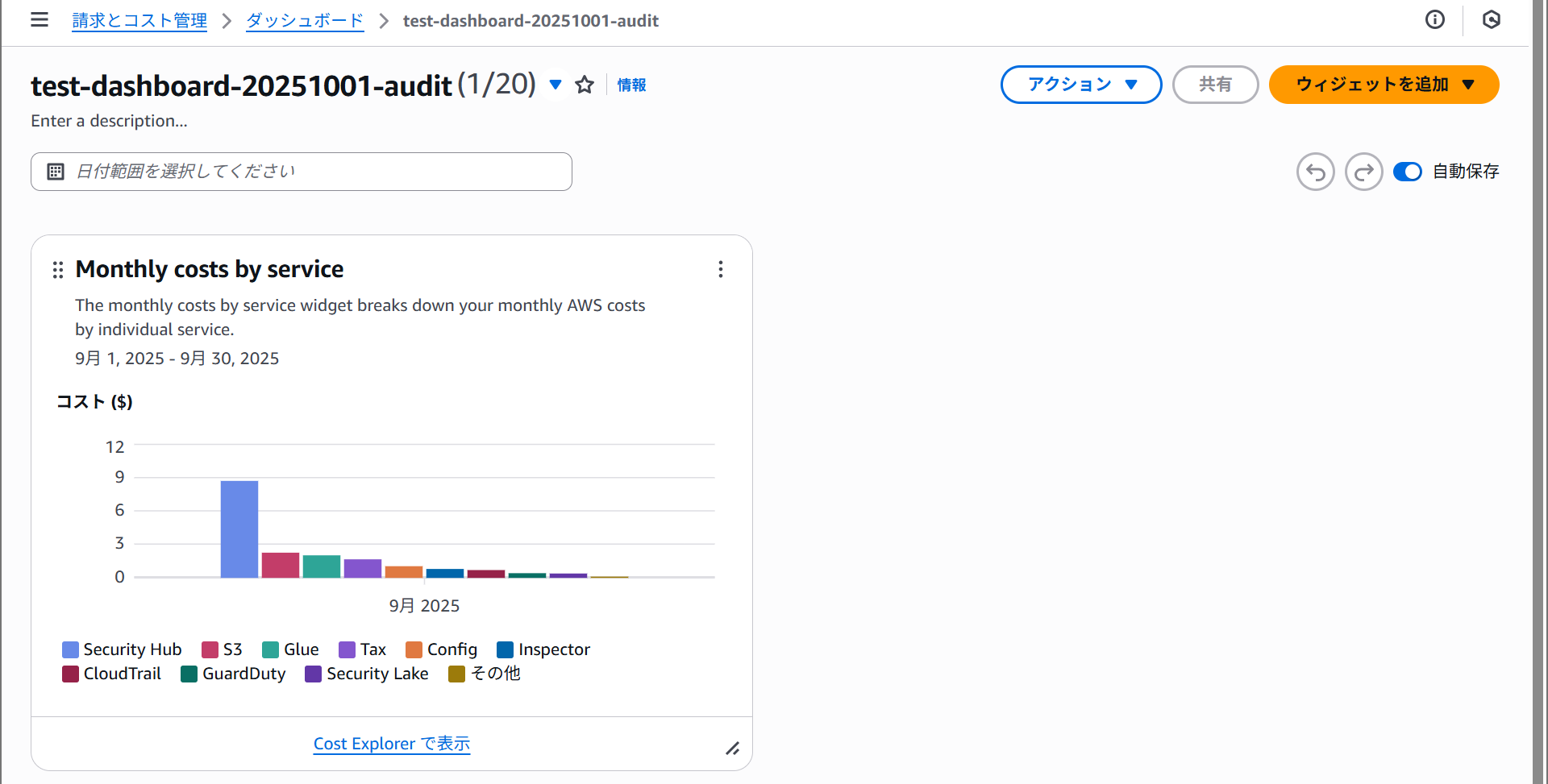
「ウィジェットを編集」からフィルターを変更してみます。
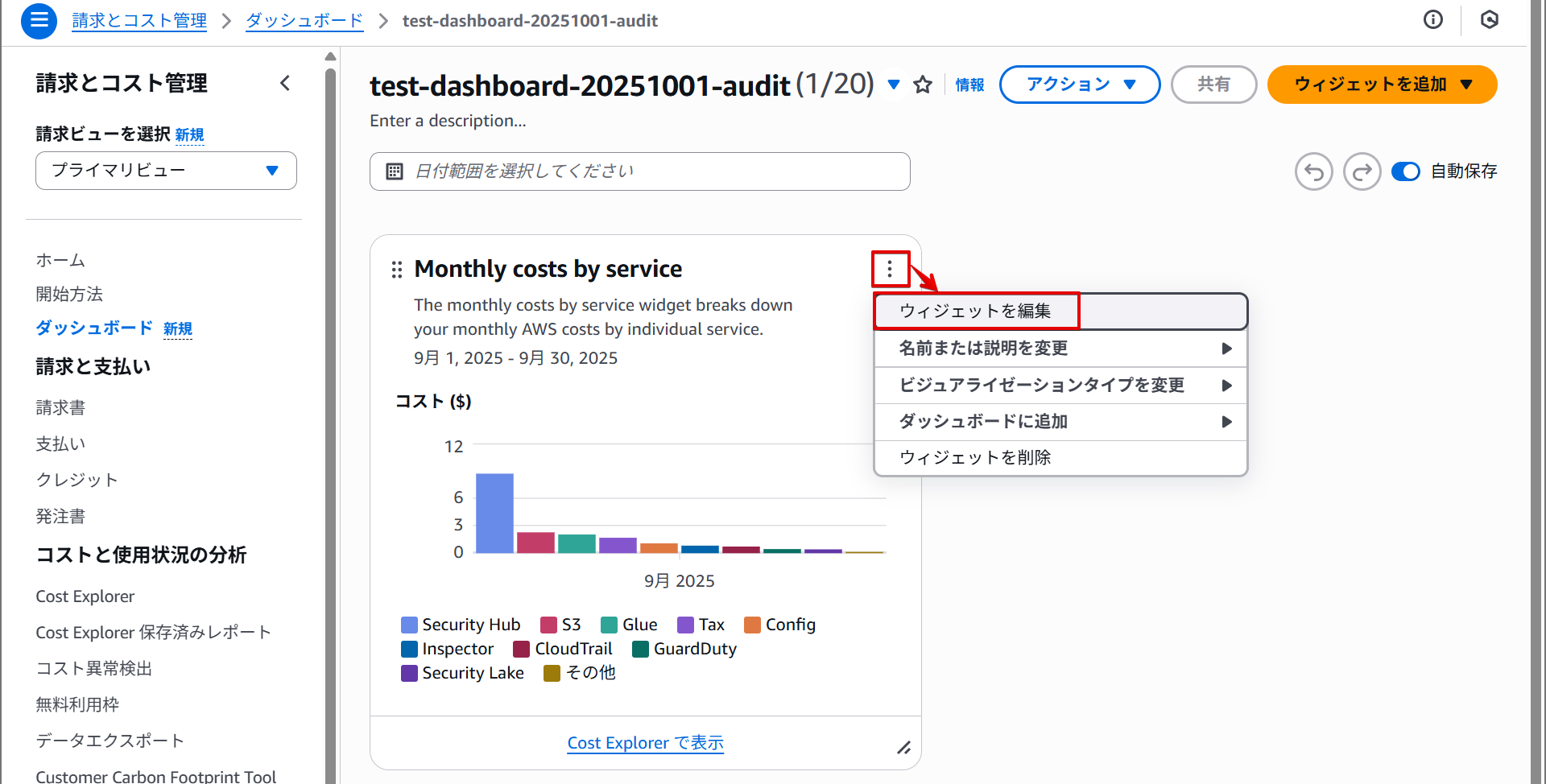
「サービス:S3」でフィルターしてみます。
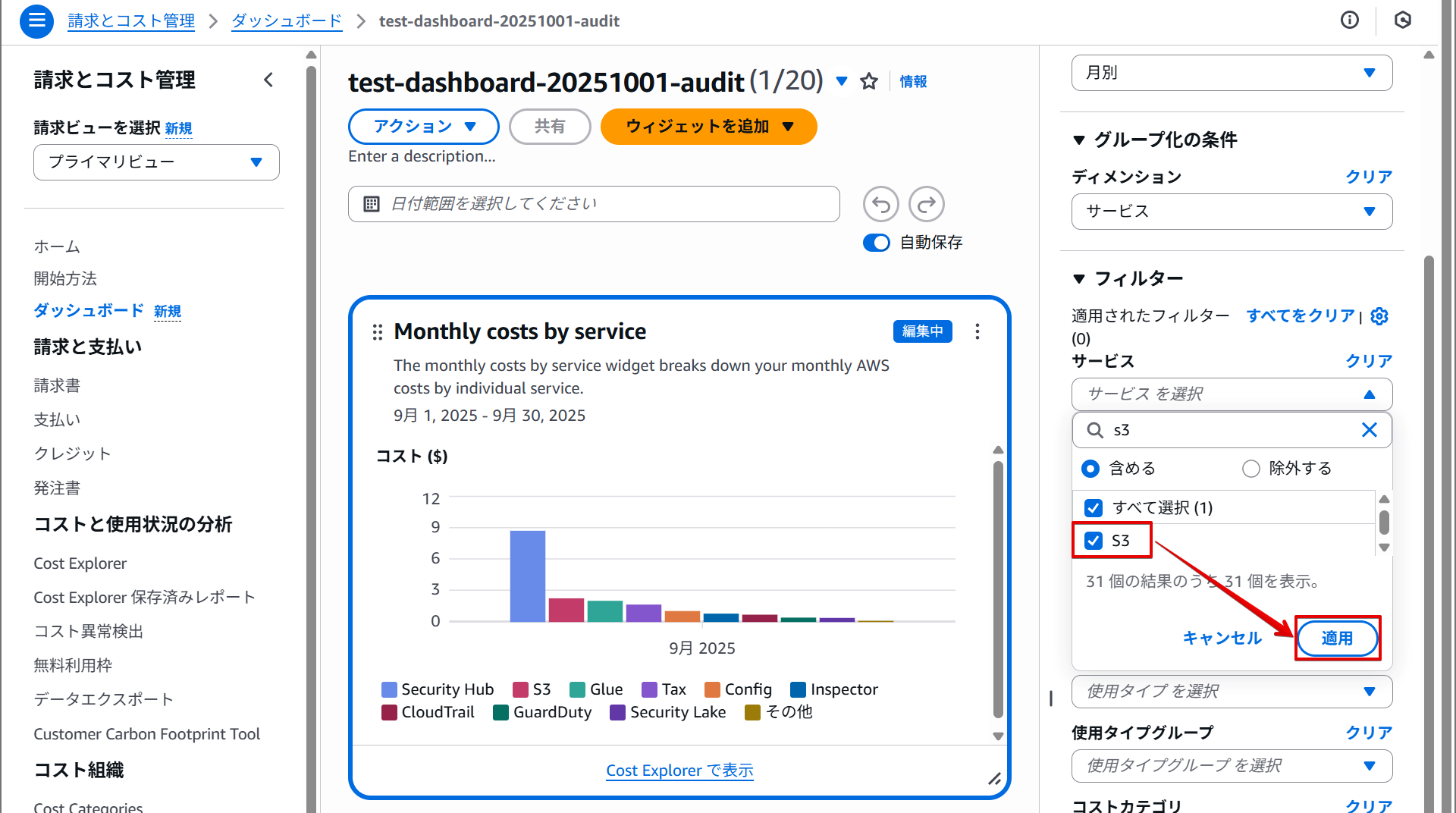
「適用」をクリックするとダッシュボードの表示が変わり、自動保存されました。
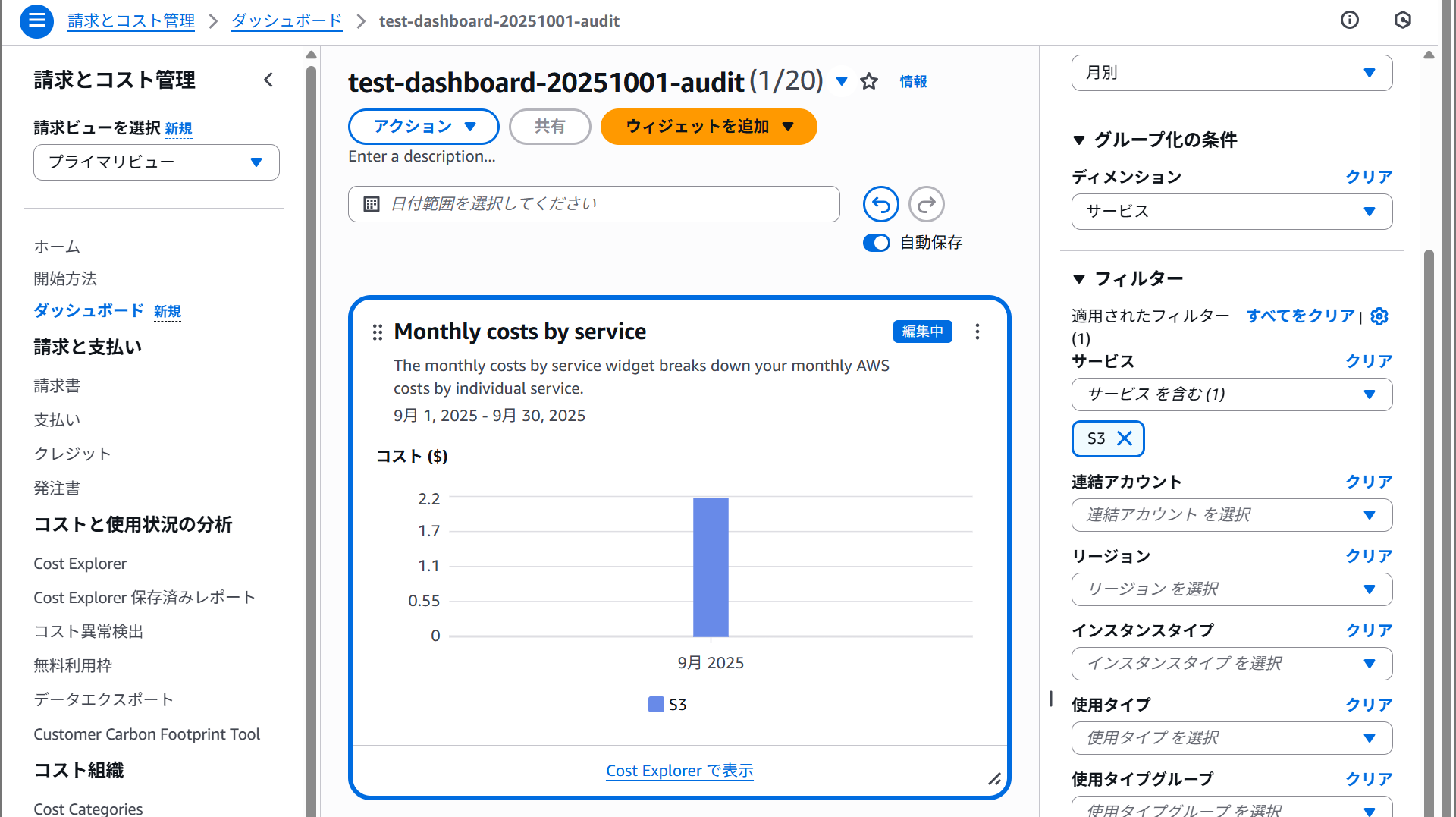
管理アカウントにログインし、共有元ダッシュボードを確認すると、共有先ダッシュボードで適用したフィルター(サービス:S3)が反映されていました。
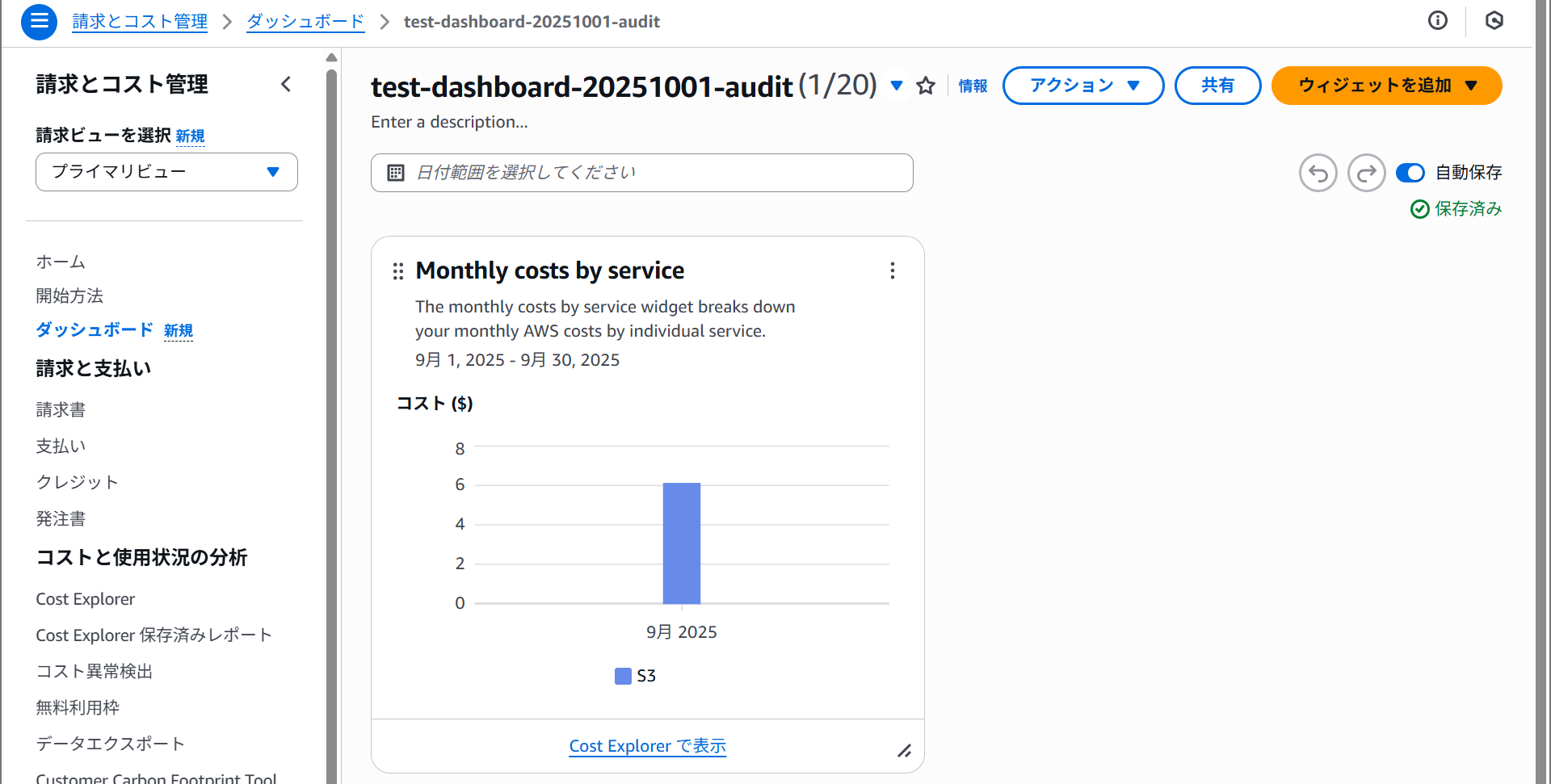
まとめ
請求とコスト管理のカスタムダッシュボードを他の AWS アカウントへ共有する際の挙動を確認しました。
「Can view」権限で共有した場合、共有先アカウントではダッシュボードの閲覧のみが可能で、ウィジェットの編集(フィルターの変更)はできませんでした。
一方、「Can edit」権限で共有した場合、共有先アカウントでウィジェットの編集が可能となり、その変更内容は共有元ダッシュボードにも反映されることが確認できました。
どちらの権限で共有した場合でも、共有先アカウントでダッシュボードを表示すると自動的にそのアカウントにフィルターされた状態で表示されます。
Organizations 環境下の管理アカウントで全体のダッシュボードを作成し、メンバーアカウントへ共有することで、各メンバーアカウントでは自動的に自身のアカウントのコストのみが表示される仕組みとなっているようです。
「Can edit」権限で共有する場合、共有先アカウントでの編集が共有元ダッシュボードに直接反映される(=共有元からしたら予期しない変更が加わる可能性がある)ため、「Can edit」権限は慎重に与える方が良さそうです。
共有先アカウントでもフィルター変更したいニーズがある場合は、共有元で共有先専用のカスタムダッシュボードを作成して「Can edit」権限で共有するのも良さそうです。この方法なら主要ダッシュボードへの影響を避けつつ、共有先でも柔軟にフィルターをカスタマイズできるようになります。
この記事がどなたかのお役に立てれば幸いです。
以上、クラウド事業本部 コンサルティング部のいたくら(@itkr2305)でした!










